Diciamoci la verità, almeno una volta nella vita abbiamo preso a calci il nostro PC perché lento in ogni sua funzione, persino ad avviarsi. Oggi, per tutti i lettori di CULT!, cercheremo di esorcizzare il nostro caro e tanto bestemmiato pc e velocizzare windows.Non sto parlando di acqua santa (anche se credo che in alcuni casi sia una buona soluzione), ma di alcune operazioni da fare per far ritornare come nuovo il demonio di cui sopra.
Tutte le operazioni per velocizzare windows vi potranno sembrare lunghe e noiose, ma questo è uno dei pochi casi in cui “il gioco vale la candela”. Bando alle ciance e cominciamo!
COME VELOCIZZARE WINDOWS – OPERAZIONE NUMERO 1
1. Cliccate sul seguente link e installate Ccleaner.
2. Una volta installato e avviato, posizionatevi nella categoria “Pulizia” e spuntate le voci come le seguenti foto:
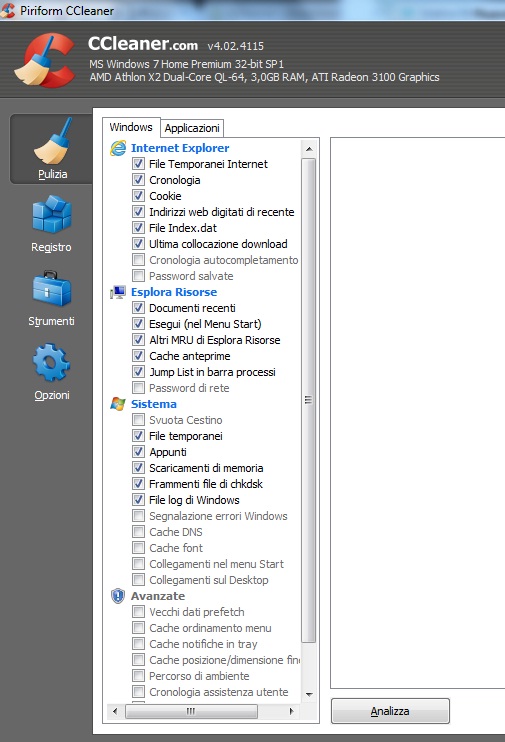
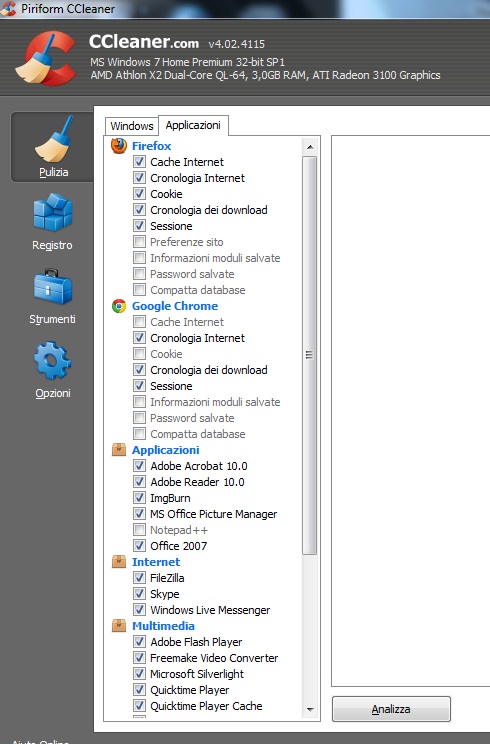
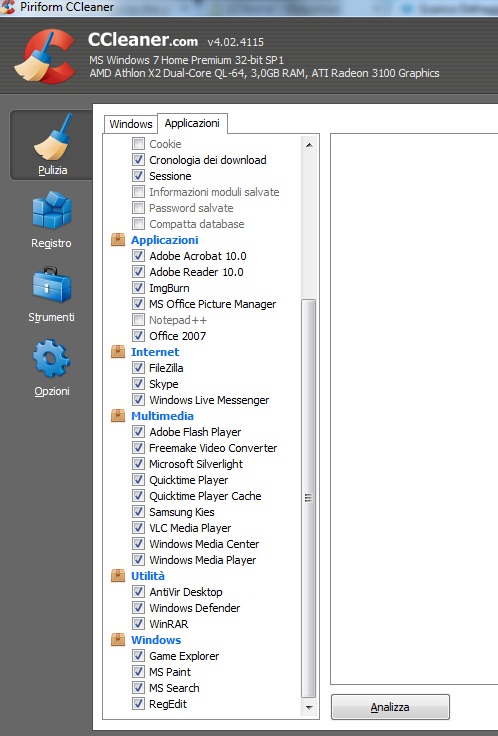
3. Quindi avviate la pulizia, facendo effettuare al programma un backup del database (così come vi viene chiesto).
4. Ripetete la procedura per una seconda volta.
5. Dopodichè recatevi nella sezione “Registro” e spuntate tutte le voci (così come indicato nella foto) e cliccate sul pulsante “ripara selezionati”.
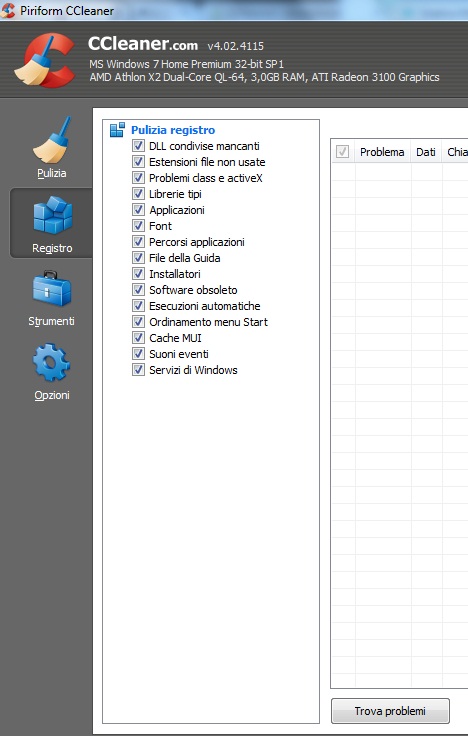 6. Ripetete la procedura altre due volte.
6. Ripetete la procedura altre due volte.
Con queste due operazioni abbiamo eliminato le chiavi di registro obsolete (la cui presenza rallenta solo il sistema operativo) ed eliminato i file delle varie applicazioni che occupano solo memoria e risorse.
OPERAZIONE NUMERO 2
Chiuso Ccleaner passiamo al registro di sistema.
1. Cliccate sul tasto START di windows e digitate nella barra di ricerca il seguente comando senza virgolette “regedit”.
2. Si aprirà la finestra del registro di windows. Così come illustrato in figura recatevi alla voce HKEY_LOCAL_MACHINE SYSTEM ControlSet002 Control
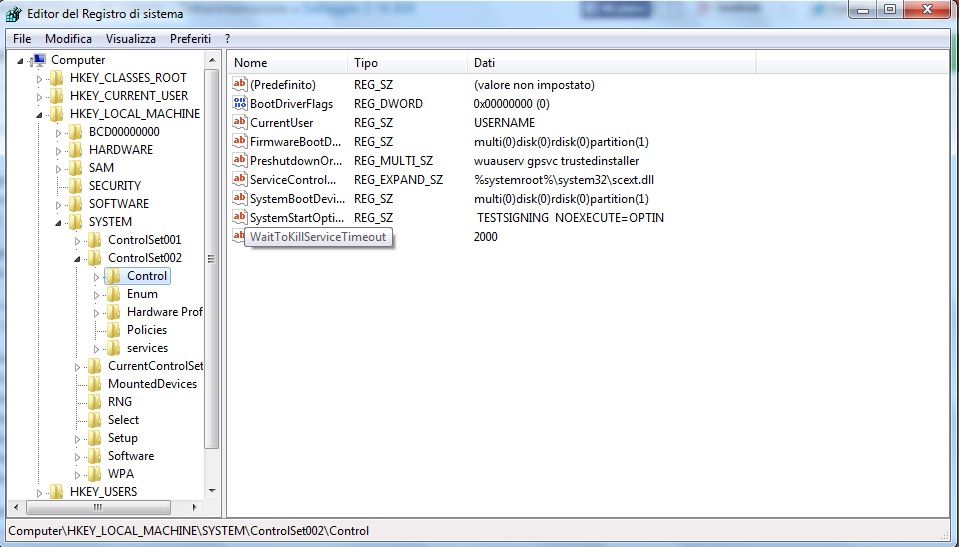 3. Modifichiamo il valore della chiave WaitToKillServiceTimeout in 2000 (cliccandoci due volte sopra)
3. Modifichiamo il valore della chiave WaitToKillServiceTimeout in 2000 (cliccandoci due volte sopra)
4. Ripetiamo la stessa cosa anche in ControlSet001 e CurrentControlSet
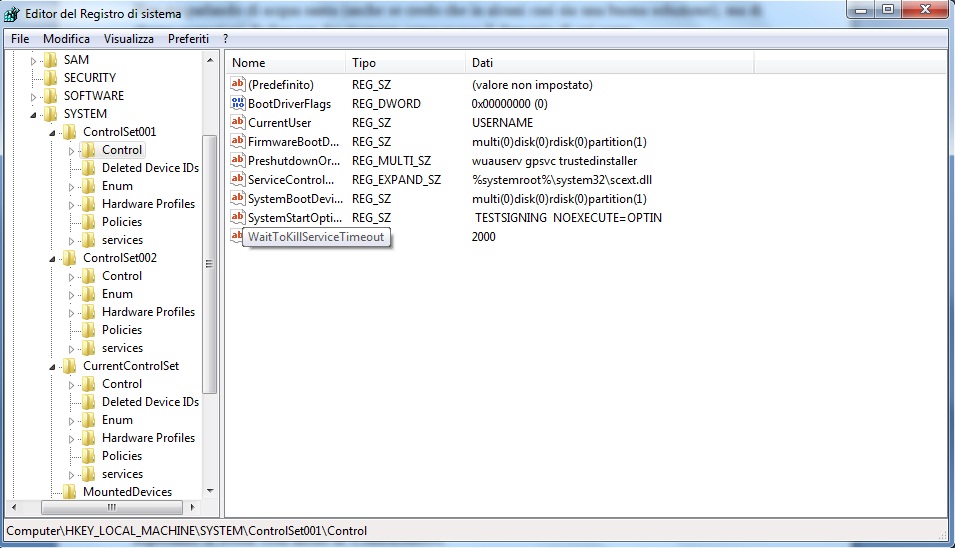 5. Se a qualcuno dovesse mancare qualcuna di queste cartelle, non preoccupatevi “è normale, è Windows”
5. Se a qualcuno dovesse mancare qualcuna di queste cartelle, non preoccupatevi “è normale, è Windows”
Con questa operazione abbiamo velocizzato l’avvio e lo spegnimento di windows.
OPERAZIONE NUMERO 3
1. Chiudiamo il registro e torniamo nella barra di ricerca del tasto START.
2. Digitiamo il seguente comando, come sempre senza virgolette, “msconfig”
3. Quindi recatevi alla voce “AVVIO” e togliete la spunta a tutti quei servizi che non volete far avviare, all’avvio del pc, come ad esempio adobe reader, apple, google (servizi che rallentano solo il caricamento dell’avvio di windows). La scelta dei servizi qui, è puramente soggettiva: ad esempio questo è quello che ho lasciato sul mio pc (come potete vedere ho disabilitato i servizi di google e company).
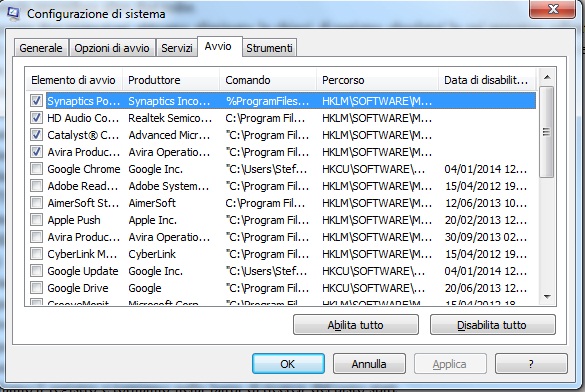 4. Quindi premete su applica, poi “OK” e mettete il segno di spunta alla finestra che vi compare.
4. Quindi premete su applica, poi “OK” e mettete il segno di spunta alla finestra che vi compare.
OPERAZIONE NUMERO 4
1. Andate su RISORSE DEL COMPUTER, cliccate sul vostro hard disk dove è installato windows (ad esempio C:), quindi andate in C:WindowsSoftwareDistributionDownload
2. Eliminate tutto quello che è presente in questa cartella. In pratica liberate windows dal download di tutti gli aggiornamenti.
OPERAZIONE NUMERO 5
1. Andate nuovamente sul tasto START e digitate “pulizia disco”, avviate il programma e selezionate C: ossia il disco dove è presente windows, ovviamente mettete il segno di spunta come indicato nelle foto, ma non premete ancora OK.
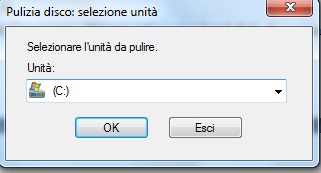
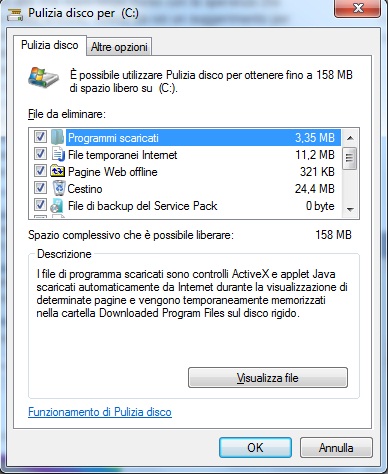
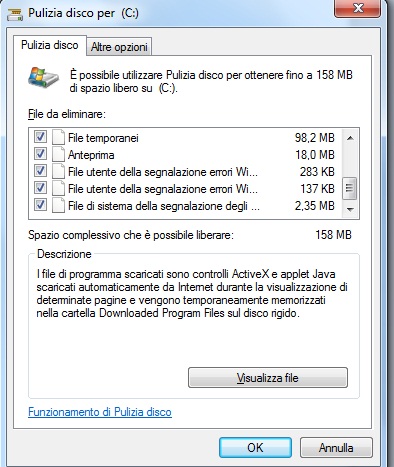 2. Andate nella sezione “Altre opzioni” e cliccate sul pulsante esegui pulizia della voce ripristino configurazione di sistema e copie scado, quindi date ok e poi ok.
2. Andate nella sezione “Altre opzioni” e cliccate sul pulsante esegui pulizia della voce ripristino configurazione di sistema e copie scado, quindi date ok e poi ok.
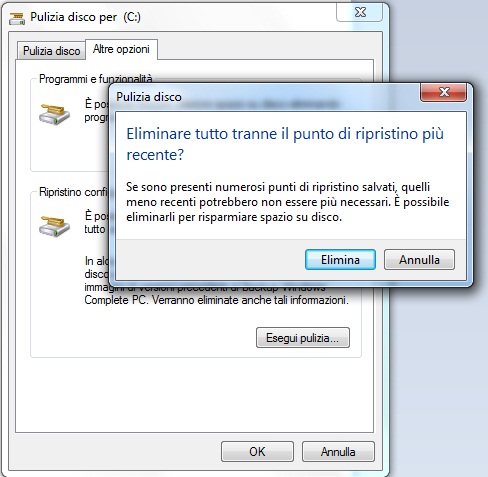 3. Con questa operazione abbiamo tolto tutte le immondizie di Windows
3. Con questa operazione abbiamo tolto tutte le immondizie di Windows
Ed eccoci finalmente all’ULTIMA operazione, solo per i pochi audaci e perseveranti che sono giunti fino a qui è previsto un premio… volete sapere quale? Continuate a leggere
OPERAZIONE NUMERO 6
1. Scaricate il seguente programma:
2. Installatelo e avviatelo.
3. Selezionate il disco di windows e cliccate sul tasto DEFRAMMENTA.
Quest’operazione in pratica compatta tutti i file sul disco, così da guadagnare spazio e velocizzare la lettura e scrittura dei file e del disco stesso (ho cercato di essere quanto più sintetico possibile). Il consiglio che vi do è di non usare il pc, mentre esegue quest’ultima operazione. Ci vorranno anche delle ore in alcuni casi, ma ne varrà la pena.
Ed eccoci giunti alla fine di tutte le procedure, ed è ora di riscuotere il vostro premio per aver eseguito tutte queste procedure. Riceverà il suddetto premio solo chi condividerà e commenterà questo articolo! Ovviamente scherzo, il vero premio è proprio sotto i vostri occhi, un pc con con una memoria più libera (avrete liberato tanti gb di hard disk) e una fluidità maggiore.
Quindi con il nostro sistema per velocizzare windows non vi resta che riavviare e godervi il vostro “nuovo” anzi meglio dire “resuscitato” PC.
NB: ricordiamo che nè io, nè la redazione di CULT!, ci assumiamo responsabilità in merito ad eventuali danni che potrebbero insorgere nel seguire questa guida.
